Qu'est-ce que CapCut ?
CapCut est une application tout-en-un d'édition vidéo développée par ByteDance, la société mère de TikTok. Lancée en 2019, elle a rapidement gagné en popularité grâce à son interface conviviale et ses fonctionnalités robustes adaptées à la création de contenu pour les réseaux sociaux. CapCut permet aux utilisateurs d'éditer des vidéos sans effort, offrant une gamme de fonctionnalités telles que le découpage, la fusion et l'application de divers effets et filtres.
L'une de ses caractéristiques remarquables est la disponibilité de modèles préconçus, qui permettent aux utilisateurs de créer rapidement du contenu attrayant. De plus, CapCut intègre des outils avancés comme l'animation par images clés, la suppression d'arrière-plan et des fonctionnalités basées sur l'IA telles que les sous-titres automatiques et la synthèse vocale, améliorant ainsi l'expérience d'édition.
L'application s'adresse aussi bien aux débutants qu'aux éditeurs expérimentés, offrant un moyen simple de produire des vidéos de haute qualité pour des plateformes comme TikTok, Instagram et YouTube. Avec son accès gratuit et son abonnement Pro optionnel pour des fonctionnalités supplémentaires, CapCut est devenu un outil incontournable pour les créateurs souhaitant améliorer leur contenu vidéo.
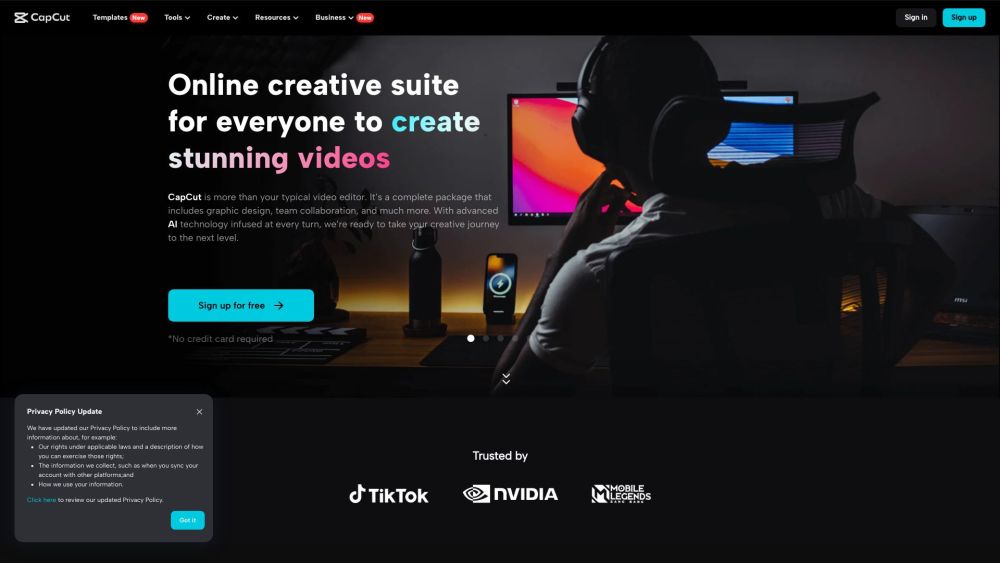
Cas d'utilisation de CapCut
Voici quelques cas d'utilisation clés de CapCut, l'application populaire d'édition vidéo :
- Création de contenu pour les réseaux sociaux : CapCut excelle dans la création de contenu vidéo court pour des plateformes comme TikTok, Instagram Reels et YouTube Shorts. Son interface intuitive et ses effets tendance facilitent la production de clips accrocheurs optimisés pour le partage social.
- Marketing et publicité : Les entreprises peuvent utiliser CapCut pour créer des publicités vidéo et du contenu promotionnel d'apparence professionnelle. Des fonctionnalités comme les superpositions de texte, les transitions et la musique permettent de créer facilement des vidéos marketing convaincantes sans compétences avancées en montage.
- Contenu éducatif : Les enseignants et les instructeurs utilisent CapCut pour produire des vidéos éducatives engageantes. Les capacités de synthèse vocale et de sous-titrage automatique de l'application sont particulièrement utiles pour créer du matériel pédagogique accessible.
- Projets vidéo personnels : CapCut permet aux utilisateurs occasionnels de monter des vidéos de vacances, des souvenirs de famille et d'autres projets personnels avec un aspect soigné. Des fonctionnalités avancées comme l'animation par images clés offrent aux monteurs amateurs des outils créatifs puissants.
- Vlogging et narration : Les créateurs de contenu utilisent la timeline multi-pistes de CapCut pour combiner des séquences, ajouter des voix off et incorporer des graphiques afin de produire des vlogs et des histoires vidéo de qualité professionnelle.
En offrant une expérience d'édition accessible mais riche en fonctionnalités, CapCut permet à un large éventail d'utilisateurs de donner vie à leurs visions vidéo.
Comment accéder à CapCut
CapCut est un outil polyvalent d'édition vidéo accessible via diverses plateformes. Voici comment commencer :
Étape 1 : Choisissez votre plateforme
CapCut est disponible sur plusieurs plateformes, notamment sur ordinateur (Windows et Mac), appareils mobiles (Android et iOS), et en ligne via un navigateur. Décidez quelle plateforme convient le mieux à vos besoins d'édition.
Étape 2 : Téléchargez l'application ou visitez le site web
Pour les utilisateurs mobiles :
- iOS/Android : Allez sur l'App Store (iOS) ou le Google Play Store (Android) et recherchez "CapCut". Appuyez sur "Télécharger" pour installer l'application sur votre appareil.
Pour les utilisateurs d'ordinateurs :
- Windows/Mac : Visitez le site officiel de CapCut ici et naviguez jusqu'à la section de téléchargement. Cliquez sur le lien approprié pour votre système d'exploitation pour télécharger la version bureau.
Pour les utilisateurs en ligne :
- Ouvrez votre navigateur web préféré et accédez à l'éditeur en ligne CapCut sur CapCut Editor.
Étape 3 : Créez un compte ou connectez-vous
- Ouvrez l'application ou le site web et créez un nouveau compte en utilisant votre email ou vos comptes de réseaux sociaux, ou connectez-vous si vous avez déjà un compte. Cela vous permettra de sauvegarder vos projets et d'accéder aux fonctionnalités cloud.
Étape 4 : Commencez à éditer
- Une fois connecté, vous pouvez commencer un nouveau projet en sélectionnant "Nouveau projet". À partir de là, vous pouvez importer des vidéos, ajouter des effets et utiliser les divers outils d'édition disponibles. Profitez-en pour créer du contenu captivant !
En suivant ces étapes, vous pouvez facilement accéder à CapCut et commencer votre voyage d'édition vidéo.
Comment utiliser CapCut
CapCut est une application polyvalente d'édition vidéo conçue pour les débutants comme pour les créateurs chevronnés. Suivez ces étapes pour commencer :
1. Téléchargez et installez CapCut
- Téléchargez CapCut depuis votre magasin d'applications et installez-le.
- Cette application est disponible pour les plateformes mobiles et de bureau, vous permettant d'éditer des vidéos en déplacement.
2. Créez un nouveau projet
- Ouvrez l'application et appuyez sur "Nouveau projet".
- Vous pouvez sélectionner votre format d'image préféré (par exemple, pour TikTok ou Instagram) en fonction de la plateforme visée.
3. Importez des médias
- Importez des vidéos, des images et des fichiers audio en appuyant sur le bouton "Importer".
- Choisissez les médias que vous voulez utiliser pour votre projet, vous permettant de personnaliser votre contenu vidéo.
4. Éditez vos clips
- Arrangez et coupez vos clips sur la timeline comme vous le souhaitez.
- C'est ici que vous pouvez diviser, ajuster les durées et séquencer vos séquences pour construire une histoire cohérente.
5. Ajoutez des effets et des transitions
- Améliorez votre vidéo avec des effets et des transitions en appuyant sur les options correspondantes.
- Utilisez des filtres, des animations et des transitions créatives pour élever l'attrait visuel de votre vidéo.
6. Exportez et partagez
- Une fois satisfait, exportez votre vidéo et partagez-la sur la plateforme de votre choix.
- CapCut vous permet d'exporter dans diverses résolutions, assurant la meilleure qualité pour votre public.
Avec ces étapes, vous pouvez exploiter les fonctionnalités de CapCut pour créer des vidéos engageantes qui captent l'attention !
Comment créer un compte sur CapCut
Créer un compte sur CapCut est un processus simple. Suivez les étapes ci-dessous pour commencer :
Étape 1 : Visitez le site web de CapCut
Allez sur le site officiel de CapCut. Vous trouverez le bouton "S'inscrire" affiché de manière proéminente sur la page d'accueil.
Étape 2 : Cliquez sur "S'inscrire"
Cliquez sur le bouton "S'inscrire". Cela vous redirigera vers la page d'inscription où vous pourrez choisir votre méthode d'inscription préférée.
Étape 3 : Choisissez votre méthode d'inscription
Vous pouvez vous inscrire en utilisant votre compte Google, votre compte TikTok, votre compte Facebook ou votre application mobile CapCut. Sélectionnez l'option qui vous convient le mieux et suivez les instructions pour vous authentifier.
Étape 4 : Remplissez les informations requises
Si demandé, entrez toute information supplémentaire requise, comme votre adresse e-mail et un mot de passe. Assurez-vous de choisir un mot de passe sécurisé pour protéger votre compte.
Étape 5 : Acceptez les conditions d'utilisation
Lisez les conditions d'utilisation et la politique de confidentialité de CapCut. Cochez la case pour accepter ces conditions, ce qui est nécessaire pour continuer.
Étape 6 : Terminez l'inscription
Cliquez sur le bouton "Continuer" pour finaliser la création de votre compte. Vous pourriez recevoir un e-mail de confirmation pour vérifier votre compte. Suivez le lien dans l'e-mail pour activer votre compte.
Vous êtes maintenant prêt à explorer toutes les fonctionnalités que CapCut a à offrir ! Profitez-en pour créer des vidéos époustouflantes en toute simplicité.
Conseils pour utiliser CapCut
CapCut est une puissante application d'édition vidéo appréciée des créateurs de contenu pour son interface conviviale et ses fonctionnalités étendues. Voici quelques conseils essentiels pour améliorer votre expérience d'édition :
- Utilisez les modèles : CapCut propose divers modèles qui peuvent vous faire gagner du temps et inspirer votre créativité. Parcourez les modèles tendance et personnalisez-les avec vos propres clips et effets.
- Sous-titres automatiques : Utilisez la fonction de sous-titrage automatique pour transcrire automatiquement le contenu parlé en texte. Cela rend non seulement vos vidéos plus accessibles, mais maintient également l'engagement des spectateurs sans nécessiter de son.
- Synchronisez les coupes avec le rythme : Exploitez la fonction Match Cut pour synchroniser facilement vos montages avec le rythme de votre musique de fond. Cela améliore le rythme de votre vidéo et la rend plus engageante.
- Synthèse vocale : Ajoutez facilement des voix off en utilisant la fonction de synthèse vocale. Tapez simplement votre script, et CapCut le convertira en audio, donnant une touche professionnelle à vos vidéos.
- Explorez les effets et les filtres : Expérimentez avec divers effets vidéo et filtres pour améliorer vos séquences. CapCut dispose d'une gamme d'options pour vous aider à créer du contenu visuellement époustouflant.
En mettant en œuvre ces conseils, vous serez capable de créer des vidéos captivantes qui se démarquent sur des plateformes comme TikTok et Instagram. Bon montage !











